ฉันพยายามใช้ Google Maps เพื่อหาเส้นทางการขับขี่จากตำแหน่งของฉันไปยังบ้านเพื่อน แต่ไม่ได้ผล โดยบ่นว่าฉันไม่ได้รับอนุญาตให้ระบุตำแหน่งของฉัน ฉันจะแก้ไขได้อย่างไร ใช้ Microsoft Edge บนระบบ Mac
ย้อนกลับไปในยุคแรก ๆ ของอินเทอร์เน็ต เราปลอดภัยเมื่อรู้ว่าในขณะที่โทรศัพท์ของเราถูกติดตาม คอมพิวเตอร์ของเราไม่รู้ว่าเราอยู่ที่ไหน ดังนั้นเว็บไซต์ที่เรา การเยี่ยมชมก็ไม่สามารถทราบตำแหน่งของเราได้เช่นกัน เริ่มแรกใช้การคำนวณบนเครือข่าย wifi ที่มองเห็นได้ และตอนนี้มีวิธีที่ซับซ้อนมากขึ้นในการคำนวณตำแหน่งที่เป็นไปได้ ไม่เป็นความจริงอีกต่อไปที่ระบบปฏิบัติการของคุณจะไม่รู้จักตำแหน่งของคุณ ในความเป็นจริง Windows, Mac หรือแม้แต่ ChromeOS และ Linux สามารถระบุตำแหน่งของคุณด้วยความแม่นยำที่ค่อนข้างน่าประหลาดใจ
ระบบรุ่นปัจจุบันใช้ที่อยู่ IP ของคุณเป็นหลักในการคำนวณที่อยู่โดยประมาณ จากนั้นใช้เครือข่าย wifi อื่นๆ (ชื่อทางเทคนิคเรียกว่า”SSID”) สามารถมองเห็นได้และสัญญาณของพวกเขาจะแรงแค่ไหนในการระบุตำแหน่งของคุณในระยะไม่กี่สิบฟุต ปัจจุบัน แล็ปท็อปของคุณเกือบจะแม่นยำพอๆ กับโทรศัพท์ของคุณ (ซึ่งใช้เสาสัญญาณโทรศัพท์มือถือในการคำนวณละติจูดและลองจิจูดที่ค่อนข้างแม่นยำ แต่นั่นก็เป็นอีกเรื่องหนึ่ง) พูดง่ายๆ ก็คือ OS ของคุณรู้ตำแหน่งของคุณหากคุณออนไลน์
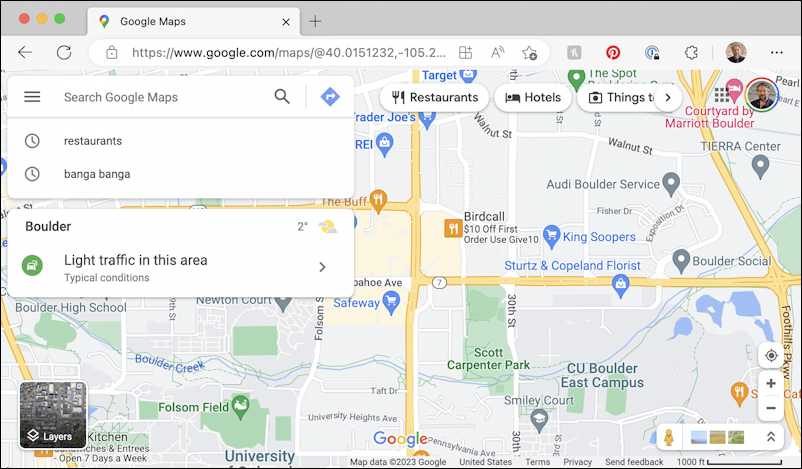
อย่างไรก็ตาม เพื่อประโยชน์ในความเป็นส่วนตัวของผู้ใช้ มีการป้องกันความเป็นส่วนตัวหลายชั้นเพื่อช่วยให้คุณควบคุมข้อมูลนี้ได้บ้าง: ทั้งสองอย่าง MacOS และเว็บเบราว์เซอร์ของคุณสามารถบล็อกไซต์ต่างๆ ไม่ให้รู้ตำแหน่งของคุณได้ ปิดการใช้งานอย่างใดอย่างหนึ่ง และ Google แผนที่ ก็ไม่สามารถทำสิ่งมหัศจรรย์ได้ ไม่ว่าคุณจะอยู่ใน Chrome, Safari, Firefox หรือ Microsoft Edge มาแก้ไขกันเถอะ!
GOOGLE MAPS ไม่พบตำแหน่งที่ตั้ง
เปิด Google Maps แล้วคุณจะใช้งานได้โดยไม่ต้องเปิดเผยตำแหน่งของคุณ เพียงเริ่มต้นด้วยการค้นหาตำแหน่งของคุณจากนั้นดำเนินการต่อจากที่นั่น มุมมองของคุณอาจเป็นดังนี้:
คุณเห็นไหมว่าฉันอยู่ที่ไหน ไม่ ไม่ คุณทำไม่ได้ หากต้องการให้ Google Maps พยายามค้นหาคุณ ให้คลิกที่เข็มทิศเล็กๆ ที่ด้านขวาล่าง (เหนือปุ่มควบคุมการซูม +/-) หากบล็อกด้วยเหตุผลใดก็ตาม คุณจะเห็นข้อความนี้ปรากฏขึ้น:
แม้ว่าลิงก์ “เรียนรู้เพิ่มเติม” จะอธิบายวิธีแก้ไขการอนุญาตฝั่งเบราว์เซอร์ได้ แต่ลิงก์นี้ไม่ได้ ไม่ได้ช่วยอะไรมากกับการอนุญาต OS เริ่มจากเบราว์เซอร์กันก่อน คลิกที่ไอคอนแม่กุญแจเล็กๆ ทางด้านซ้ายของ URL ของไซต์ในแถบที่อยู่ ทางซ้ายของ “https://”…
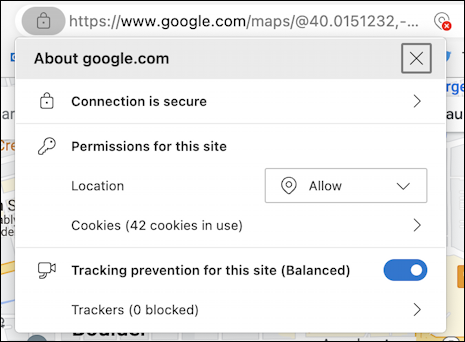
คุณสามารถดูได้ใน Edge ฉันตั้งค่าการอนุญาตตำแหน่งเป็น”อนุญาต”หากคุณตั้งค่าเป็น”บล็อก”ให้เปลี่ยน ตัวเลือกที่ดีที่สุดสำหรับผู้ที่ใส่ใจในความเป็นส่วนตัวคือ”ถาม”ซึ่งในกรณีนี้คุณจะสามารถตัดสินใจเป็นกรณีไป อย่างไรก็ตาม โปรดจำไว้ว่าการตั้งค่านี้อาจแตกต่างกันไปในแต่ละไซต์ ดังนั้นคุณจึงสามารถอนุญาตการแชร์ตำแหน่งสำหรับ Maps ขณะที่คุณบล็อกการตั้งค่านี้สำหรับไซต์อื่นๆ ที่คุณเข้าชม
จะเกิดอะไรขึ้นถ้าคุณตั้งค่านี้เป็นอนุญาต และ แผนที่ยังคงบ่น? ขั้นตอนง่ายๆ เพียงโหลดหน้าแผนที่ซ้ำหรือรีสตาร์ทเบราว์เซอร์ของคุณ ยังไม่ทำงาน? มาดู MacOS กันดีกว่า…
สิทธิ์การเข้าถึงตำแหน่งที่ตั้งใน MacOS
เลือก “การตั้งค่าระบบ…” จากเมนู 🍏 (ฉันรู้ว่ามันไม่ใช่สีเขียว แต่คุณสามารถหาได้จากแถบเมนูใช่ไหม) และเลือก “ความเป็นส่วนตัวและความปลอดภัย” จากรายการยาวทางด้านซ้ายของหน้าต่างผลลัพธ์:
ตามที่แสดง เป็นตัวเลือกแรกที่คุณต้องการสำหรับงานนี้: “บริการระบุตำแหน่ง” มีหลายสิ่งหลายอย่างให้ตรวจสอบในหน้าต่างนี้ ดังนั้นหากคุณหลงทางสักสองสามนาทีก็ไม่เป็นไร กลับมาเมื่อคุณพร้อม
พร้อมหรือยัง ยอดเยี่ยม. คลิกที่ “บริการตำแหน่ง”
ที่นี่ คุณสามารถดูรายการแอปพลิเคชันและบริการทั้งหมดที่คุณอนุญาตให้ระบุตำแหน่งของคุณเทียบกับที่คุณบล็อก คุณสามารถดูปัญหาได้ที่นี่ใน Mac ของฉัน: ฉันบล็อกทั้ง Google Chrome และ Microsoft Edge ในการให้สิทธิ์ เพียงคลิกที่สวิตช์ตัวเลื่อนเพื่อให้แสดงเป็นสีน้ำเงิน ไม่ใช่สีเทา ระบบอาจขอให้คุณยืนยันตัวตน (ด้วยเหตุผลด้านความปลอดภัย):
หากคุณเปิดใช้งานไบโอเมตริก การดำเนินการนี้อาจทำได้ง่ายเพียงแค่แตะที่เครื่องสแกนลายนิ้วมือ เมื่อคุณแก้ไขเสร็จแล้ว คุณสามารถกลับไปที่ Edge, Chrome, Safari หรืออะไรก็ตาม และลองคลิกที่ปุ่มเข็มทิศกุหลาบ”ค้นหาตำแหน่งของฉัน”ยังไม่ทำงาน? รีสตาร์ทเบราว์เซอร์ของคุณ! ในที่สุดก็หาฉันเจอ:
ดูตำแหน่งของฉันไหม เป็นจุดสีน้ำเงิน (แทบมองไม่เห็น) ตรงกลางแผนที่ ใต้หมุดสำหรับ Whole Foods และแน่นอนว่าฉันอยู่ที่ Whole Foods café ขณะที่ฉันพิมพ์บทความนี้ น่าประทับใจ
หมายเหตุ: หากคุณใช้ Virtual Private Network (VPN) เพื่อซ่อนตำแหน่งของคุณหรือปลอมตัวเป็นคนจากรัฐหรือประเทศอื่น อาจทำให้ Google Maps สับสนได้อย่างแน่นอน อาจทำให้ Google Maps ระบุตำแหน่งของคุณใน ผิดที่หรือแค่ปฏิเสธที่จะทำงานเลย เนื่องจากข้อมูลของมันไม่สมเหตุสมผลและไม่สมเหตุสมผล
เคล็ดลับสำหรับมือโปร: ฉันเขียนเกี่ยวกับยูทิลิตี้ Mac และ Google มาหลายปีแล้ว ในขณะที่คุณเยี่ยมชม โปรดลองเยี่ยมชมทั้งคลังวิธีใช้ MacOS ที่กว้างขวางของฉันและคลังข้อมูลเบื้องต้นเกี่ยวกับคอมพิวเตอร์ของฉันด้วย เพื่อดูบทช่วยสอนและบทความเชิงปฏิบัติที่เป็นประโยชน์มากมาย ขอบคุณ!
ตำแหน่งของ Google แผนที่ การอนุญาตตำแหน่ง